Η ανάγκη λήψης στιγμιότυπων οθόνης δεν περιορίζεται μόνοστην επιφάνεια εργασίας σας. Για πολλούς σκοπούς και σκοπούς, απαιτούνται επίσης στιγμιότυπα ιστοσελίδων. Για μεγαλύτερες σελίδες, αυτό μπορεί να είναι μια πρόκληση, αφού θα πρέπει να μετακινηθείτε αρκετές φορές για να δείτε ολόκληρη τη σελίδα. Υπάρχουν επεκτάσεις του προγράμματος περιήγησης και πρόσθετα που έχουν δημιουργηθεί για να γίνει αυτό, αλλά δεν λειτουργούν πάντα για όλους τους τύπους ιστότοπων ή «σπάσουν» μετά από λίγο. Για χρήστες Mac, υπάρχει μια απλή λύση. Συλλέκτης ιστοτόπων είναι μια δωρεάν εφαρμογή Mac που όχι μόνο παίρνει στιγμιότυπα οθόνηςολόκληρων ιστοσελίδων, αλλά επίσης σας επιτρέπει να προγραμματίσετε τις συλλήψεις σας κατά ένα προκαθορισμένο χρονικό διάστημα. Το Site Collector είναι κάτι σαν εργαλείο συγκέντρωσης στιγμιότυπων για πολλαπλούς ιστότοπους. Σας επιτρέπει να εισάγετε αρκετούς ιστότοπους και να επιλέξετε πόσο συχνά θα πρέπει η εφαρμογή να καταγράφει ένα στιγμιότυπο οθόνης πλήρους σελίδας για κάθε μία από αυτές. Τα στιγμιότυπα οθόνης είναι ελεύθερα από το παράθυρο του προγράμματος περιήγησης, αν και η προεπισκόπηση εμφανίζεται πάντα στο Safari.
Launch Collector Site και προσθέστε μια ιστοσελίδα. Για κάθε ιστότοπο (ακόμα και αν ανήκει στον ίδιο τομέα) που θέλετε να τραβήξετε στιγμιότυπα οθόνης, θα πρέπει να τον καταχωρίσετε ξεχωριστά. Το παράθυρο της εφαρμογής χωρίζεται σε τρεις πίνακες. αυτό που βρίσκεται στα αριστερά δείχνει τις διευθύνσεις URL των ιστοσελίδων που έχετε προσθέσει, το κέντρο στο κέντρο δείχνει την ημέρα και την ημερομηνία λήψης στιγμιότυπου για τον επιλεγμένο ιστότοπο και ο τελευταίος και μεγαλύτερος πίνακας σας επιτρέπει να προβάλετε τη σελίδα όπως θα ήταν εμφανίζονται στο Safari.

Για να προσθέσετε μια σελίδα, κάντε κλικ στο μικρό σύμβολο συν στο κάτω μέρος του αριστερού πλαισίου, εισάγετε τη διεύθυνση URL της σελίδας και επιλέξτε τη συχνότητα των στιγμιότυπων οθόνης. Κάντε κλικ Σώσει και τελειώσατε.
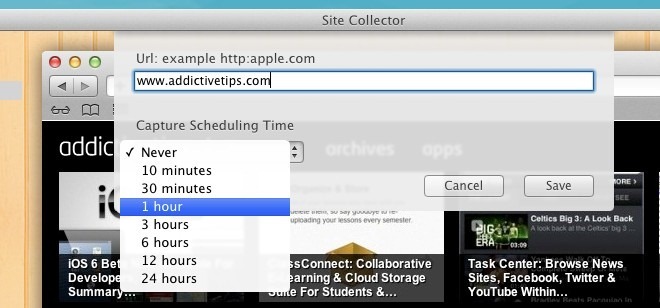
Η εφαρμογή θα λάβει στιγμιότυπα οθόνης σύμφωνα με τα προγραμματισμένα διαστήματα. Αν θέλετε να τραβήξετε τυχαία ένα στιγμιότυπο οθόνης, κάντε κλικ στο Screenshot που βρίσκεται στην κάτω γραμμή, ή κάντε δεξί κλικ στην ιστοσελίδα από το αριστερό πλαίσιο και επιλέξτε Πάρτε SnapShot. Υπάρχει καθυστέρηση περίπου ενός λεπτού πριν καταγραφεί ένα στιγμιότυπο οθόνης. Το Site Collector έχει το δικό του γρήγορο πρόγραμμα προβολής, αλλά θα είναι καλύτερα να βλέπετε το στιγμιότυπο οθόνης στην προεπισκόπηση μέσω του Άνοιγμα στην προεπισκόπηση στην κάτω μπάρα.
Το πιο δύσκολο κομμάτι είναι να πάρετε τα χέρια σας πάνω στοτα πραγματικά αποθηκευμένα στιγμιότυπα οθόνης. Η εφαρμογή δεν δημιουργεί το δικό της φάκελο υποστήριξης και οι οθόνες που έχουν ληφθεί πηγαίνουν σε προσωρινά αρχεία. Μπορείτε να αποθηκεύσετε το αρχείο με έναν από τους δύο τρόπους. Ο ευκολότερος τρόπος είναι να τα ανοίξετε στην προεπισκόπηση και να εξάγετε την εικόνα. Εάν θέλετε να αποθηκεύσετε πολλές λήψεις όπως αυτό, θα είναι μάλλον κουραστική, για να αποθηκεύσετε όλα τα πλάνα, πρέπει να πάτε να σκάβετε σε Προσωρινά αρχεία, που είναι πολύ μακριά. Παω σε ~ / Βιβλιοθήκη / Δοχεία / com.adon.sitecollector / Δεδομένα / Βιβλιοθήκη / Υποστήριξη εφαρμογών / com.adon.sitecollector / siteshots, και θα βρείτε όλα τα captured screenshots εκεί. Περιττό να πούμε ότι δεν θα οργανωθούν και αυτό αποτελεί ένα από τα σημαντικότερα μειονεκτήματα της εφαρμογής.
Τα στιγμιότυπα που συλλαμβάνονται είναι όλα απηλλαγμένα από διαφημίσεις, έτσιαυτό που παίρνετε στο screenshot σας δεν είναι τίποτα λιγότερο από το ακριβές σχέδιο και διάταξη. Όταν κάνετε προεπισκόπηση στο παράθυρο της εφαρμογής, οι σύνδεσμοι είναι όλα clickable, αλλά ανοίγουν στο προεπιλεγμένο πρόγραμμα περιήγησης. Περιττό να πούμε ότι η εφαρμογή είναι πιθανό να χρησιμοποιηθεί από προγραμματιστές και σχεδιαστές περισσότερο από τον μέσο τελικό χρήστη.
Αποκτήστε συλλέκτη ιστοτόπου από το Mac App Store













Σχόλια